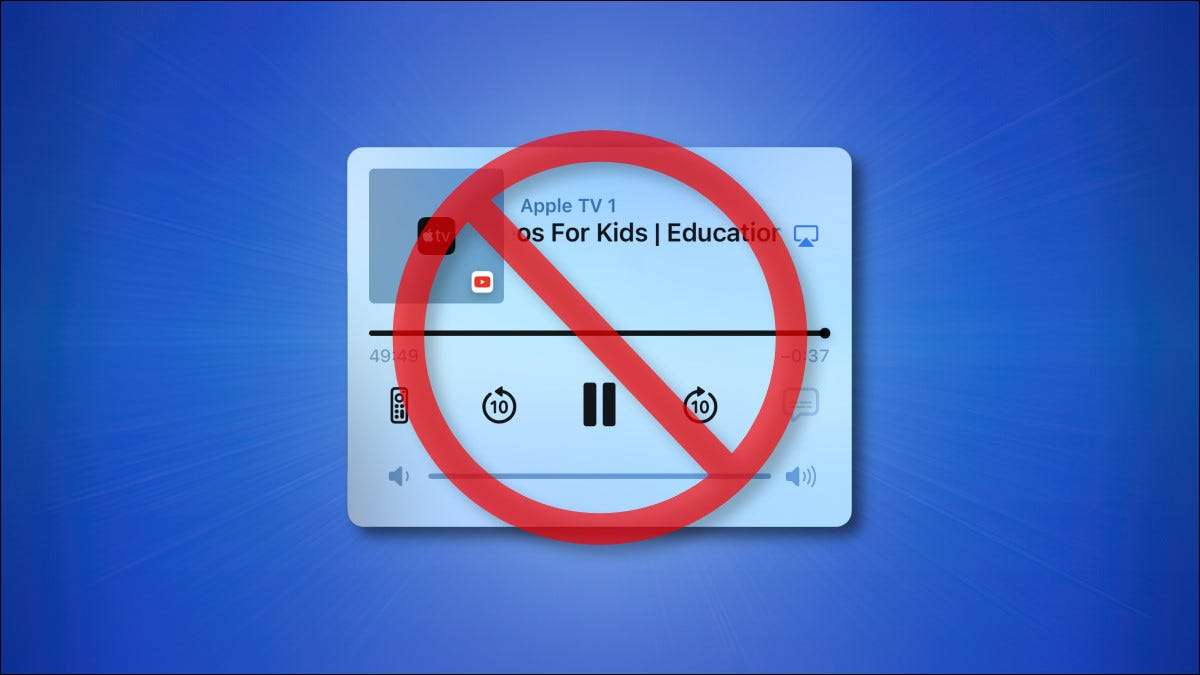
Se você tem um iPhone ligado a um HomePod ou A. Apple TV E outra pessoa começa a jogar mídia como uma música, vídeo ou podcast, você verá controles de mídia na tela de bloqueio do iPhone que pode ser atingido por acidente. Veja como escondê-los.
Você pode desativar todos os controles de reprodução de mídia de tela de bloqueio do iPhone?
Se você usar um iPhone, provavelmente está familiarizado com a janela Reproduzir, Pausar e Controle de Volume que aparece na tela de bloqueio sempre que você reproduzir uma música, vídeo, podcast ou qualquer outra peça de mídia. Algumas pessoas acham esses controles irritantes porque é fácil atingi-los por acidente, jogando (ou parando) quando você não quer.
Infelizmente, você não pode sempre desativar esses controles. Eles sempre aparecerão quando você está jogando algo do seu iPhone.
Em outras palavras, a técnica listada abaixo não oculta o painel de controle de mídia de tela de bloqueio do iPhone normal. Espero que a Apple ofereça isso como uma opção no futuro. Por enquanto, descobrimos uma maneira de ocultar os controles de AirPlay que aparecem na tela de bloqueio quando alguém usa um dispositivo vinculado.
Como esconder controles de reprodução de tela de bloqueio do iPhone
No seu painel de controle de mídia de tela de bloqueio do iPhone, toque no ícone Abate AirPlay localizado apenas à direita do título da mídia que está jogando.
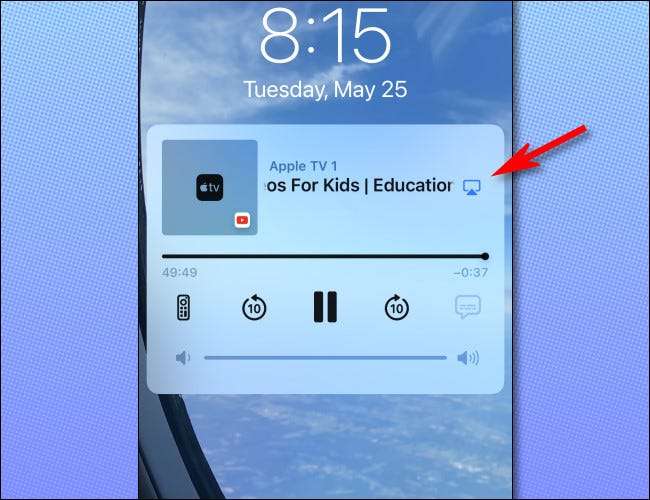
No menu AirPlay que aparece, toque em "Controlar outros alto-falantes e amp; TVs "na parte inferior da lista de dispositivos.
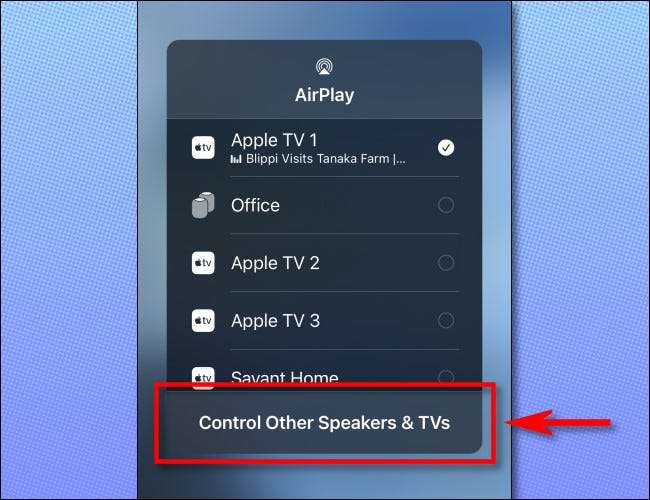
No próximo menu que aparece, toque em "iPhone" na parte superior da lista de dispositivos. Ao fazer isso, você está deixando seu iPhone saber que você não quer controlar o dispositivo de AirPlay remoto com o seu iPhone no momento.

Depois de tocar "iPhone", você verá uma pequena janela de reprodução de mídia do iPhone na tela de bloqueio que vai parecer algo assim. Mas ainda não terminamos.
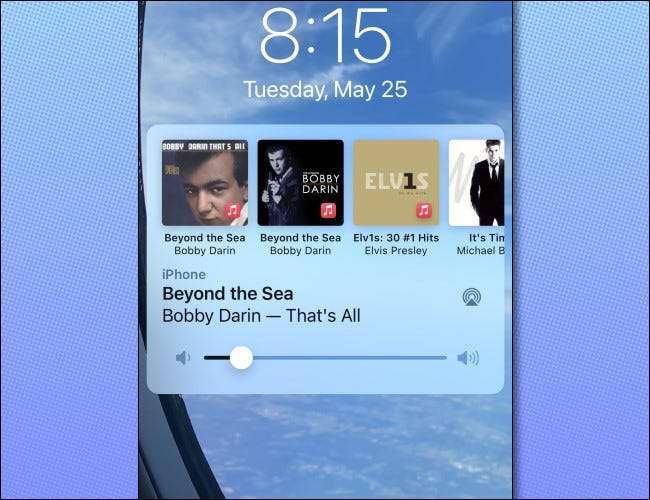
Para se livrar da tela de reprodução de mídia do iPhone (desde que a mídia não esteja jogando ativamente no seu dispositivo), coloque o seu iPhone para dormir pressionando o botão lateral ou o botão superior (dependendo do dispositivo).

Quando você gira sua tela do iPhone de volta (pressionando um botão ou não), os controles de mídia na tela de bloqueio serão embora!
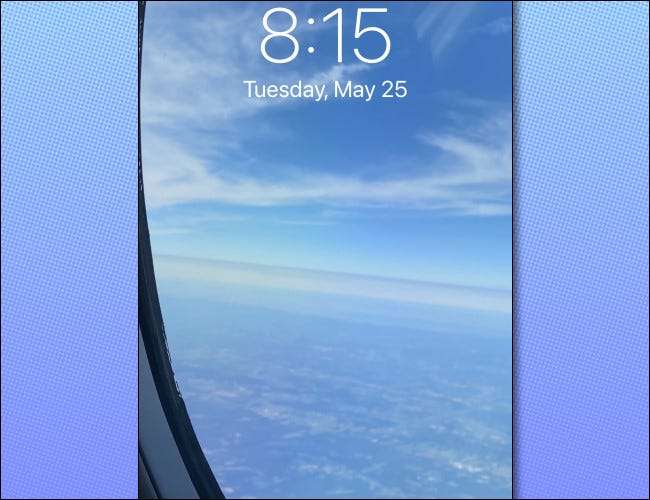
Não podemos dizer que é simples ou fácil, mas funciona.
Agora, vamos esperar que a Apple nos deixe desativar isso (e outros controles de reprodução de mídia de tela de bloqueio) com uma configuração no futuro - em vez de nos fazer executar uma série de etapas estranhas. Boa sorte!
RELACIONADO: Como usar seu iPhone ou iPad como um controle remoto da Apple TV







